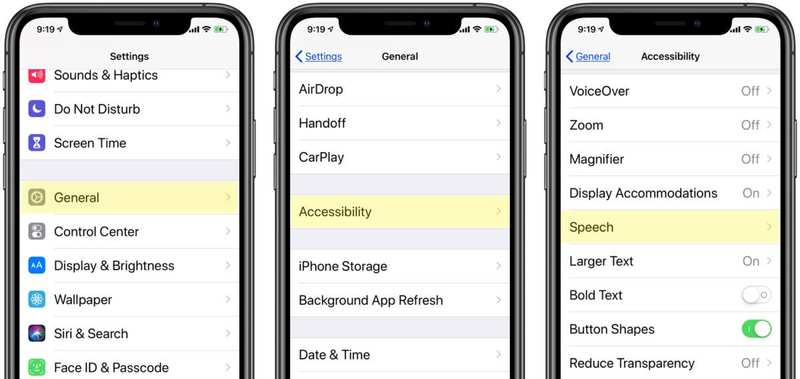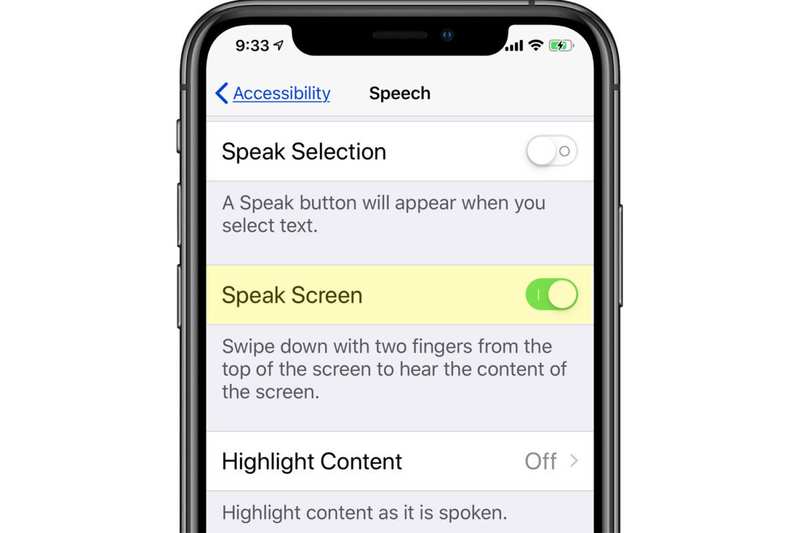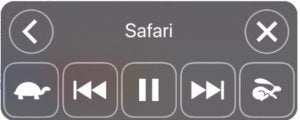如何在 iOS 中使用“朗读屏幕”让 iPhone 朗读内容
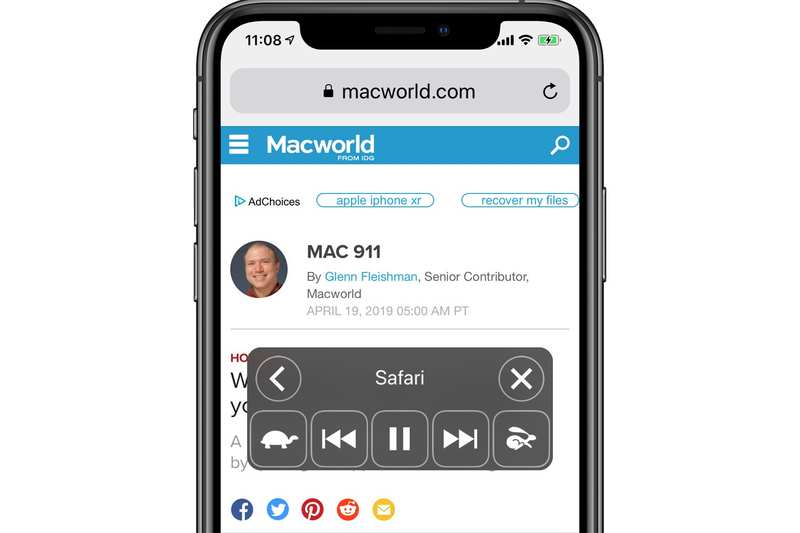
有了 iPhone 上提供的所有内容,您可能曾经希望 iPhone 能够为您朗读内容。嗯,可以!朗读屏幕是 iOS 中的一项功能,您可以使用它让 iPhone 阅读网络文章、电子邮件等。如果您想”阅读”但需要眼睛注意其他事情,这会很方便。
说出屏幕是 iOS 设置的”辅助功能”部分的一部分。要使用朗读屏幕,首先需要启用它。完成后,您就可以使用手势来激活该功能。
如何在 iOS 中打开朗读屏幕
1.打开”设置”应用。
2.点按”常规”>”辅助功能”。
3.点击”语音”。
4.查找”朗读屏幕”设置并打开开关以将其激活。
5.退出设置。
如何使用朗读屏幕
打开朗读屏幕后,您现在可以让 iPhone 向您朗读屏幕内容。为此,请使用两根手指从 iPhone 屏幕顶部向下滑动。
执行手势后,会出现”朗读屏幕”控件,iPhone 会读取屏幕上的内容。如果找不到任何可读内容(例如,如果您尝试在主屏幕上使用”朗读屏幕”),iPhone 会提示屏幕上没有可朗读的内容。
当阅读开始时,您可以使用控制面板进行调整。从左到右(顶行,然后底行)的控件是:
- <按钮:最小化控制面板
- X按钮:关闭控制面板
- 海龟按钮:减慢阅读速度
- 快退按钮
- 暂停/播放按钮
- 快进按钮
- 兔子按钮:加快阅读速度
什么时候可以使用朗读屏幕
只要有可在屏幕上阅读的内容,您就可以随时使用”朗读屏幕”功能。如果您使用它来阅读网络文章,它将读取页面上的内容,包括网页顶部的页眉、页脚以及文章流程中运行的其他项目。
在某些情况下,朗读屏幕只会读取屏幕上的内容。例如,如果您将其与 Twitterrific 应用程序一起使用,则只会读取您在屏幕上看到的推文。
说话屏幕是一个方便的功能,但它确实有一些限制和怪癖。幸运的是,它们很容易适应和解决。